Die optische Gestaltung der Programmoberfläche wird auch "Design" genannt und hauptsächlich durch die verwendeten Symbole ("Icons") und Farben bestimmt. Durch die Verwendung unterschiedlicher Designs kann die Programmoberfläche übersichtlicher gestaltet und an Ihre persönlichen Vorlieben angepasst werden. So wie Sie eine Farbe für die Karosserie Ihres Autos wählen, so kann auch Ihr Programm nach Ihrem Geschmack gestaltet werden.
Im GV Büro System haben wir mit der Version 3.0 deshalb die Möglichkeit geschaffen, verschiedene Designs auszuwählen, und liefern Ihnen gleich verschiedene Entwürfe mit, die sich in der Farbgestaltung unterscheiden.
Standardmäßig ist das Design "Modern" eingestellt. Ein Wechsel ist aber sehr leicht möglich.
![]()
Designs
Es stehen Ihnen folgende Designs zur Auswahl:
Modern![]()
Ein modernes Design in aktuellen Farben, bei dem Blau als Hauptfarbe dominiert. Dieses Design ist modern und unaufdringlich.
Modern hell![]()
Eine Version mit helleren Farben, eher in Richtung Pastell-Töne, gefällt vielleicht besser als die kontrastreiche Version.
Modern dunkel![]()
Eine dunklere Variante des Modern-Designs, wobei der Blauanteil etwas dunkler ist, was für mehr Kontrast sorgt.
Modern gelb![]()
Eine Variante des Modern-Designs, bei dem das Blau durch Gelb ersetzt wurde. Weniger Kontrast, dafür mehr Sonnenschein!
Modern grün![]()
Das grüne Farbschema des Modern-Designs ist sicherlich Geschmackssache, aber es bringt Leben in die Symbolleiste!
Modern grau![]()
Wem das alles zu bunt ist, der kann die Symbolfarben auch auf Graustufen setzen - die am wenigsten aufdringliche Variante.
Classic![]()
Zu guter letzt: Das Design, das Sie u.U. seit über 30 Jahren begleitet hat, wollen wir Ihnen nicht nehmen. Für die 90er-Jahre-Nostalgiker!
In Zukunft werden wir die Palette um weitere Designvorlagen erweitern, die Sie mit den regulären Updates erhalten. Sie finden die Designs immer in diesem Menü unter EXTRAS!
Designs ändern
Sie erreichen das Design-Menü über oder per Rechtsklick auf der Symbolleiste im Kontextmenü. Wählen Sie im nachfolgenden Fenster dann das gewünschte Design aus. Es wird sofort geändert.
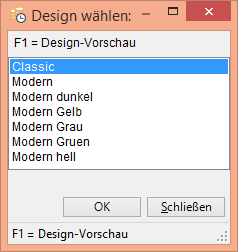
Größe ändern
An der Art und Weise, wie Sie die Größe der Icons ändern können, wurde nichts geändert. Klicken Sie wie gewohnt mit der linken Maustaste doppelt in einen freien Bereich der Symbolleiste. Die Symbole vergrößern sich oder springen auf die kleinste Größe zurück. So können Sie unendlich zwischen den Größen wechseln.

